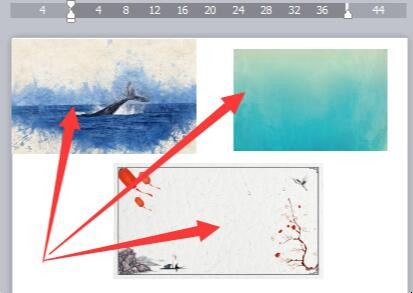
2、在開始工具欄中點擊“選擇”,在其下拉選中點擊“選擇窗格”。
3、在頁面右側即可彈出“選擇窗格”的對話框,並且文檔中出現的圖片都顯示在頁面中
4、選中第一個圖片位置,然後按下鍵盤上的“shift”按鍵,在按著不動的前提下再次點擊最後一張圖片位置。
5、即可將文檔中的圖片對象全部選取。
6、返回WPS文字頁面中即可看到三張圖片已經被選中瞭。
以上就是一次性選中WPS中的所有圖片方法,希望上述內容能幫到大傢。
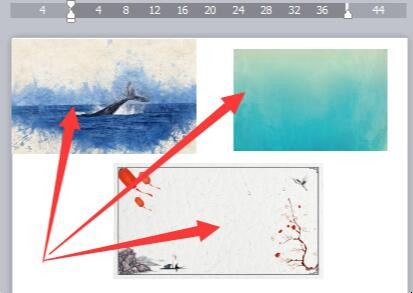
2、在開始工具欄中點擊“選擇”,在其下拉選中點擊“選擇窗格”。
3、在頁面右側即可彈出“選擇窗格”的對話框,並且文檔中出現的圖片都顯示在頁面中
4、選中第一個圖片位置,然後按下鍵盤上的“shift”按鍵,在按著不動的前提下再次點擊最後一張圖片位置。
5、即可將文檔中的圖片對象全部選取。
6、返回WPS文字頁面中即可看到三張圖片已經被選中瞭。
以上就是一次性選中WPS中的所有圖片方法,希望上述內容能幫到大傢。